A continuación te explicamos cómo obtener las funciones del Pixel 2 de Google en tu Androide teléfono.
Vídeos recomendados
Preparando su dispositivo Android
Lo primero es lo primero: necesitarás un dispositivo Android en funcionamiento Malvavisco 6.0 o más reciente, y tendrás que prepararlo instalando una aplicación de exploración de archivos (como Explorador de archivos ES) y modificando la configuración de instalación de la aplicación de su teléfono.
Tenga en cuenta que Google realmente no aprueba este comportamiento. Nuestra guía enlaza con aplicaciones que han sido modificadas por terceros para funcionar en dispositivos que no son Pixel, y no podemos enfatizar lo suficiente: si los términos
APK y carga lateral Suena intimidante, esta guía no es para ti.Dicho esto, a continuación se explica cómo permitir la instalación de aplicaciones de fuentes de terceros:
- Abre el de tu dispositivo Ajustesmenú.
- Desplázate hacia abajo y toca la entrada con el título. Seguridad o Pantalla de bloqueo y seguridad.
- Marque la Fuentes desconocidasopción.
- Prensa DE ACUERDO en la ventana emergente.
Lanzador de píxeles
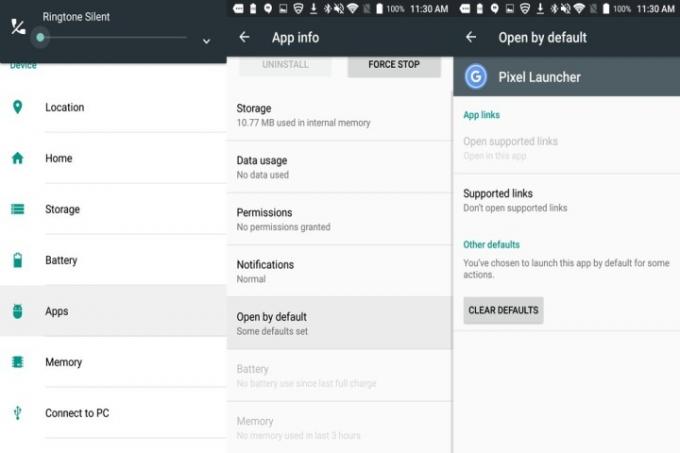
Uno de los aspectos más destacados indiscutibles del nuevo software del Pixel 2 es Pixel Launcher, una pantalla de inicio (técnicamente) exclusiva de los dispositivos Pixel. Está cortado de la misma manera que la aplicación de pantalla de inicio anterior de Google, la Lanzador de Google Now, en el sentido de que conserva el cajón de aplicaciones, las carpetas y los accesos directos a aplicaciones icónicos de Android. Pero abundan las mejoras y adiciones.
Pixel Launcher tiene un nuevo ícono de búsqueda, además de un widget dinámico de un vistazo que muestra su próxima cita, la hora y el clima (si tiene Servicios de localización encendido). Otros cambios incluyen el cajón de aplicaciones, que ahora es semitransparente, y la barra de búsqueda de Google, que se ha movido a la parte inferior de la pantalla.
Si todo esto le parece atractivo, buenas noticias: no es muy difícil de instalar. Tenga en cuenta que si su teléfono inteligente no está rooteado, no obtendrás el Feed de Google en la pantalla más a la izquierda, eso requiere que instales Pixel Launcher como aplicación del sistema.
A continuación se explica cómo instalar Pixel Launcher:
- Necesitará un archivo de aplicación: Pixel Launcher. Descargalo utilizando el navegador de Internet de su teléfono inteligente.
- Una vez que haya terminado de descargarse, use el explorador de archivos que instaló anteriormente para navegar a la carpeta de descargas de su dispositivo e instalar la aplicación.
- Una vez que termine de instalarse, toque la pantalla de inicio de su dispositivo. Verás una opción para seleccionar Pixel Launcher; tócalo.
¡Eso es todo al respecto!
¿Se pregunta cómo cambiar del Pixel Launcher a la pantalla de inicio predeterminada de su teléfono? Así es cómo:

- Abre el de tu teléfono Ajustes menú.
- Desplácese hacia abajo y toque Aplicaciones.
- Toque en el Lanzador de píxeles.
- Selecciona el Borrar valores predeterminadosbotón.
- Toque el botón de inicio de su dispositivo y seleccione el iniciador de su elección.
aplicación de cámara

Cámara de Google Puede que esté disponible para dispositivos compatibles en el mercado Play Store, pero Pixel 2 y Pixel 2 XL incluyen una versión más nueva de la aplicación, v5.0, con un montón de excelentes funciones nuevas. Para empezar, la aplicación tiene Motion Photos y Face Retouching, sin embargo, el Pixel 2 también tiene un procesador de imagen dedicado, por lo que los resultados reales pueden variar de un teléfono a otro.
Hay algunas formas de obtener funciones de la Cámara de Google en teléfonos que no son de Google, pero desafortunadamente es imposible obtener la última cámara de Google en un dispositivo que no es de Google. Para los propietarios del Pixel original y algunos dispositivos Nexus, se puede descargar la última APK de Google Camera. descargado aquí.
A continuación se explica cómo instalar la aplicación Google Camera.
- Descargue la aplicación Google Camera utilizando el navegador de Internet de su dispositivo.
- Una vez que termine de descargarse, instálelo navegando a la carpeta de descargas de su dispositivo con el administrador de archivos de su elección y tocando la aplicación Google Camera.
- Grifo Instalar.
- Una vez que finalice la instalación, verá un ícono de la Cámara de Google.
Afortunadamente, quienes no tienen un dispositivo de Google todavía tienen algo de esperanza en Google Camera NX, una aplicación no oficial de Google Camera que ofrece una serie de funciones del software oficial. La aplicación Google Camera NX se actualizó recientemente a la versión 7.0, incorporando una serie de funciones de Google Camera 5.0. Todavía En realidad, solo funciona con dispositivos Google Nexus, pero si estás dispuesto a dar el paso, puedes instalarlo y ver cómo funciona. tú mismo. Dirígete aquí para obtener más información sobre Google Camera NX.
Hay otra molestia a tener en cuenta: si instaló Google Camera desde la tienda de aplicaciones, no la reemplazará. En su lugar, tendrás dos íconos de la Cámara de Google uno al lado del otro en el cajón de aplicaciones. Una solución consiste en desactivar o desinstalar la cámara de Google original, pero no lo recomendamos; en pocas palabras, es más problemático que útil.
marcador

Los Pixel de Google son más que una nueva pantalla de inicio y una nueva aplicación de cámara. De hecho, Google ha mejorado la aplicación Google Phone (el marcador) con una interfaz de usuario más limpia e intuitiva. Cuando estás en una llamada, el fondo es un degradado azul translúcido encima del fondo de pantalla de tu teléfono. Los botones de llamada se han ampliado, se han etiquetado un poco más claramente y se han movido debajo de la información de identificación de llamadas ahora prominente. Las llamadas entrantes ahora se responden deslizando el dedo hacia arriba (anteriormente hacia la derecha) y se rechazan deslizando el dedo hacia abajo (anteriormente hacia la izquierda). En los lanzadores que lo admiten (incluidos Pixel Launcher y Action Launcher), el ícono del marcador le permite crear un nuevo contacto desde la pantalla de inicio.
Recientemente, Google ha prestado mucha atención a la aplicación Google Phone, brindándole funciones como la integración de Google Duo, que podría ser muy útil para quienes usan Duo.
El marcador, al igual que la cámara, es un poco caprichoso en cuanto a compatibilidad. Los usuarios informan que funciona en Nexus 5X y 6P, pero los teléfonos que no son de Google son una oportunidad en la oscuridad. Su kilometraje puede ser muy.
A continuación se explica cómo instalar el marcador del Pixel 2:
- Descargar el aplicación de marcador utilizando el navegador de Internet de su dispositivo.
- Una vez que se complete la descarga, navegue hasta la carpeta de descargas de su teléfono usando un explorador de archivos y seleccione la aplicación Google Phone.
- Grifo Instalar.
Para utilizar Google Phone, deberá configurarlo como su marcador predeterminado. Así es cómo:
- Abierto Ajustes.
- Selecciona el Aplicaciones menú.
- Toque en el Engranaje icono en la esquina superior derecha.
- Seleccionar aplicación de teléfono de la lista y elija Teléfono.
Íconos inspirados en píxeles
¿Te gusta el aspecto de esos elegantes íconos de Google Pixel? Estás de suerte: un desarrollador reunió una serie de íconos inspirados en Pixel 2 y los agregó como una aplicación en Google Play Store. La aplicación se llama Pixly y es tan fácil de instalar como cualquier otra aplicación. Todo lo que tienes que hacer es dirigirte a Play Store, descargar la aplicación, abrirla y comenzar a asignar los íconos que quieras.
Puede descarga Pixly tú mismo aquí, pero ten en cuenta que cuesta 99 centavos.
Fondos de pantalla

Si eres fanático de los hermosos fondos de pantalla de Pixel 2 y Pixel 2 XL (¿y quién no lo sería?), te alegrará saber que instalarlos es muy fácil.
Están empaquetados en forma de aplicación y abarcan toda la gama. El Aplicación de fondos de pantalla está repleto de animaciones, ilustraciones, fotografías e imágenes de alta resolución de fenómenos solares y maravillas naturales. Quizás lo mejor de todo es que la aplicación incluye una opción para habilitar fondos de pantalla giratorios: puede hacer que la aplicación seleccione un ciclo a través de una galería de imágenes, si así lo desea.
Obtener la aplicación Wallpapers es bastante fácil. Está disponible para descargar desde Google Play Store y es compatible con dispositivos Android que ejecutan
David Cogen, colaborador habitual de Digital Trends, publica El desbloqueador, un blog de tecnología popular que se centra en noticias, consejos y trucos de tecnología, y lo último en tecnología. Puede Encuéntralo también en Twitter. discutiendo las últimas tendencias tecnológicas.
Recomendaciones de los editores
- Cómo cargar rápidamente tu iPhone
- Los futuros teléfonos Pixel de Google acaban de recibir malas noticias
- Los mejores móviles Android en 2023: los 16 mejores que puedes comprar
- Las mejores ofertas de teléfonos: Samsung Galaxy S23, Google Pixel 7 y más
- El teléfono Android más nuevo de Nokia tiene una característica increíblemente interesante




